下面是南加州主要种族的人口百分比。我们使用这些数据创建了一个饼图并添加了百分比。
您可以使用图表样式、设置数据标签格式和快速布局功能向饼图添加百分比。
方法 1 – 使用图表样式功能阶段:
单击饼图。转到图表设计选项卡 > 图表样式组。选择样式 3 或 8。
此命令显示饼图每个部分的百分比。
注意:如果您在点击样式3或样式8后选择图表样式组中的所有选项,则它们将显示百分比。
方法 2 – 应用格式数据标签a) 使用图表元素选项图表元素按钮是图表右上角的“加号”(+),显示可用的图表元素选项。
阶段:
单击饼图 > 图表元素按钮 > 数据标签复选框
单击数据标签右侧的右箭头符号。从下拉菜单中选择更多选项
在设置数据标签格式面板中:
转到标签选项选项卡> 标签选项勾选百分比
Excel 将在饼图中显示百分比。
注意:如果您选择值选项和百分比选项,则饼图会显示数据中每个段的实际值及其百分比部分。
b) 使用上下文菜单阶段:
右键单击饼图以打开上下文菜单。选择添加数据标签选项。
右键单击饼图。选择设置数据标签格式。
在设置数据标签格式窗格中:
转到标签选项选项卡>标签选项组。勾选百分比。
Excel 将在饼图中显示百分比。
方法 3 – 应用快速布局功能阶段:
单击饼图。转到图表设计选项卡> 快速布局下拉菜单> 布局1。
Excel 会将百分比添加到饼图中。
注意:要仅显示不包括分段标题的百分比,请选择布局 2 或布局 6。